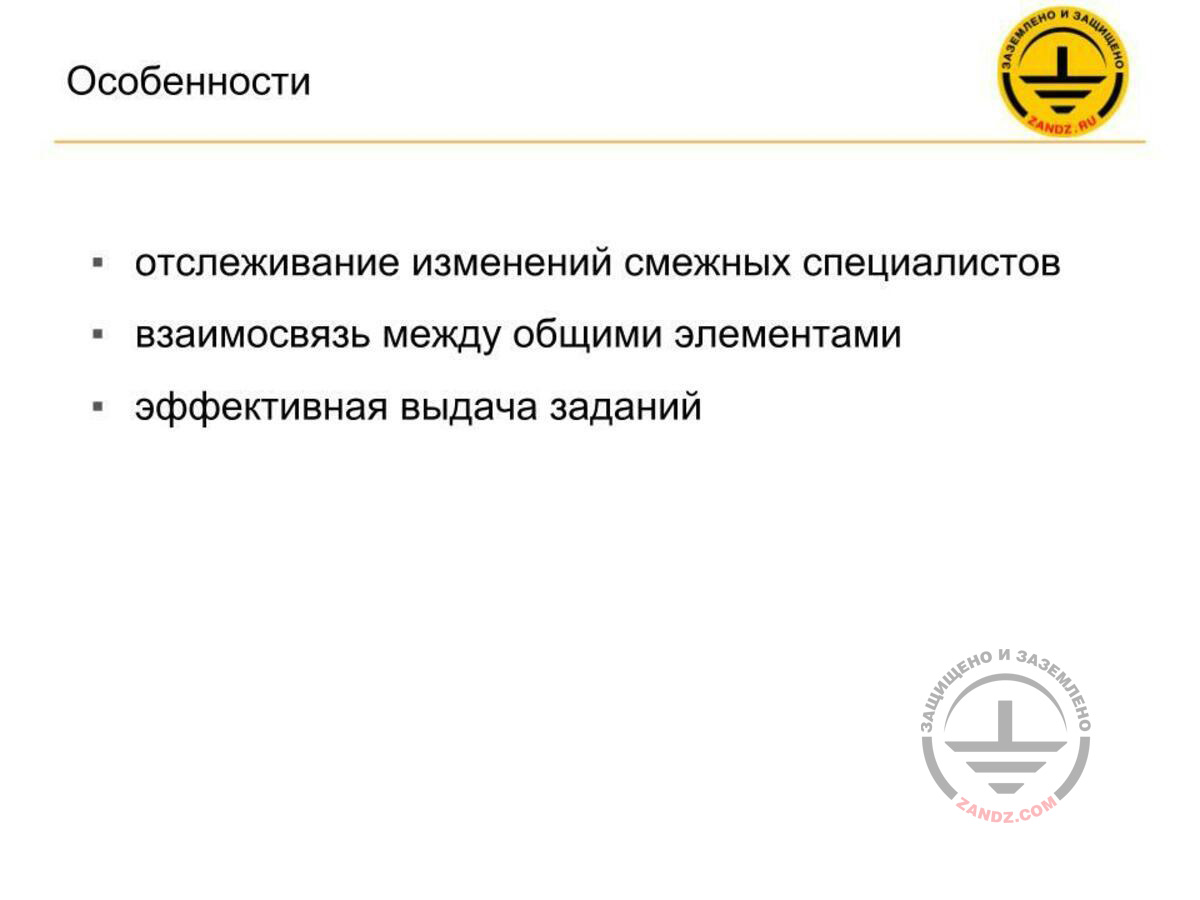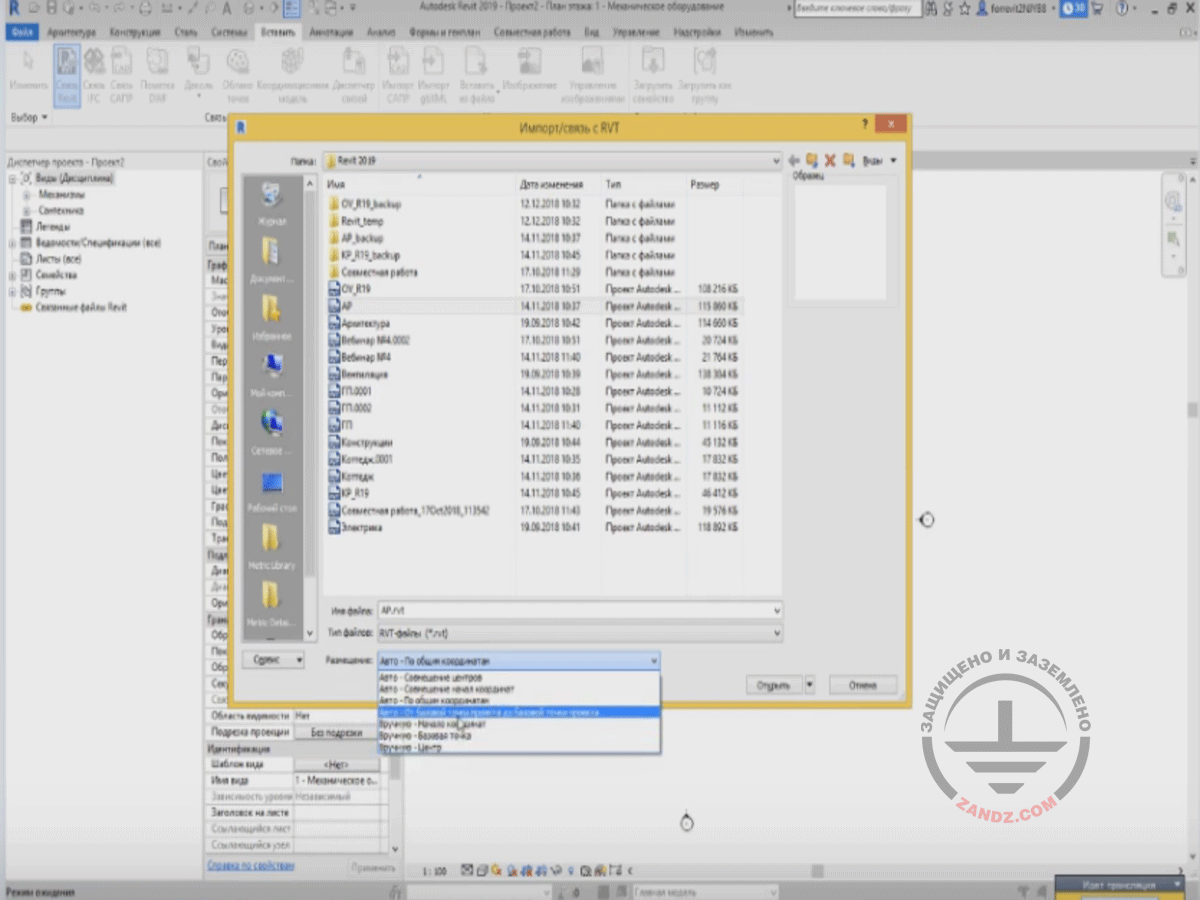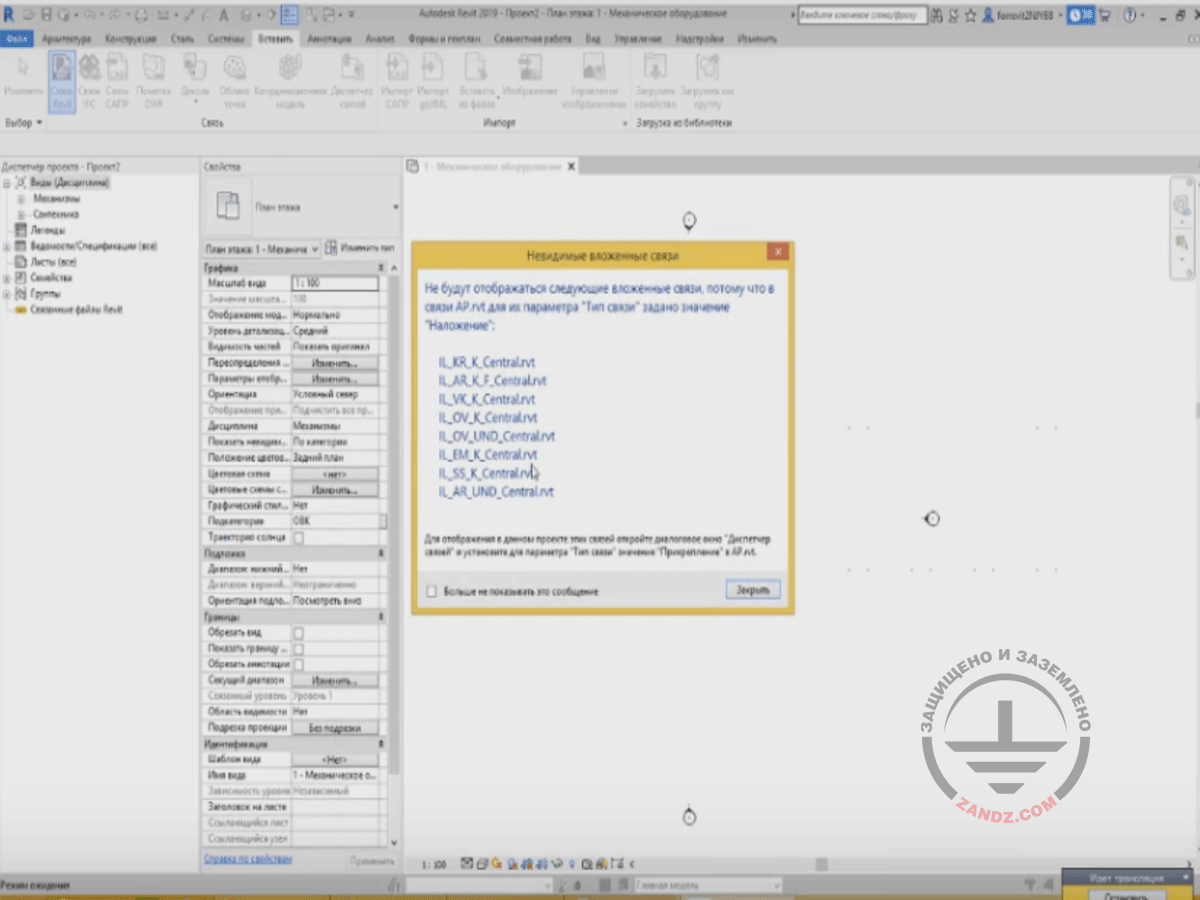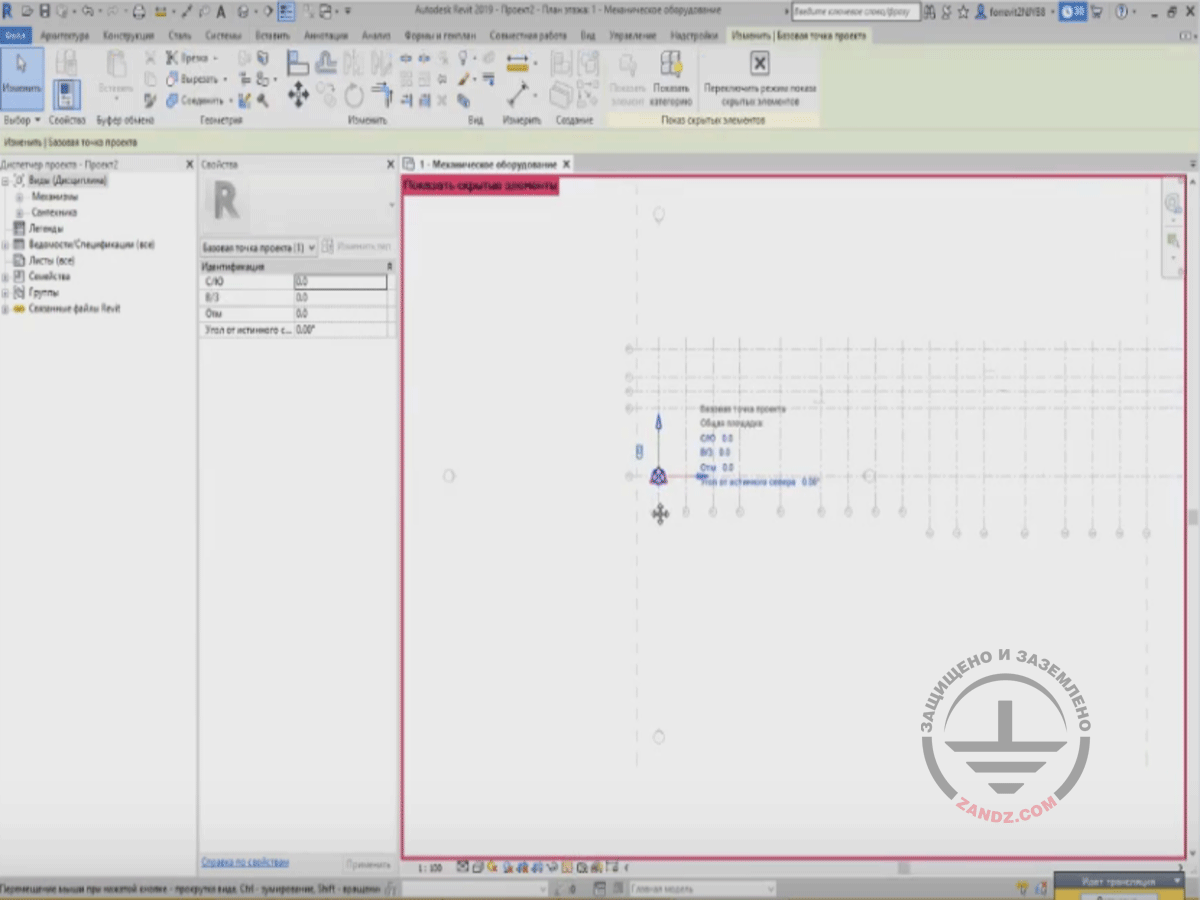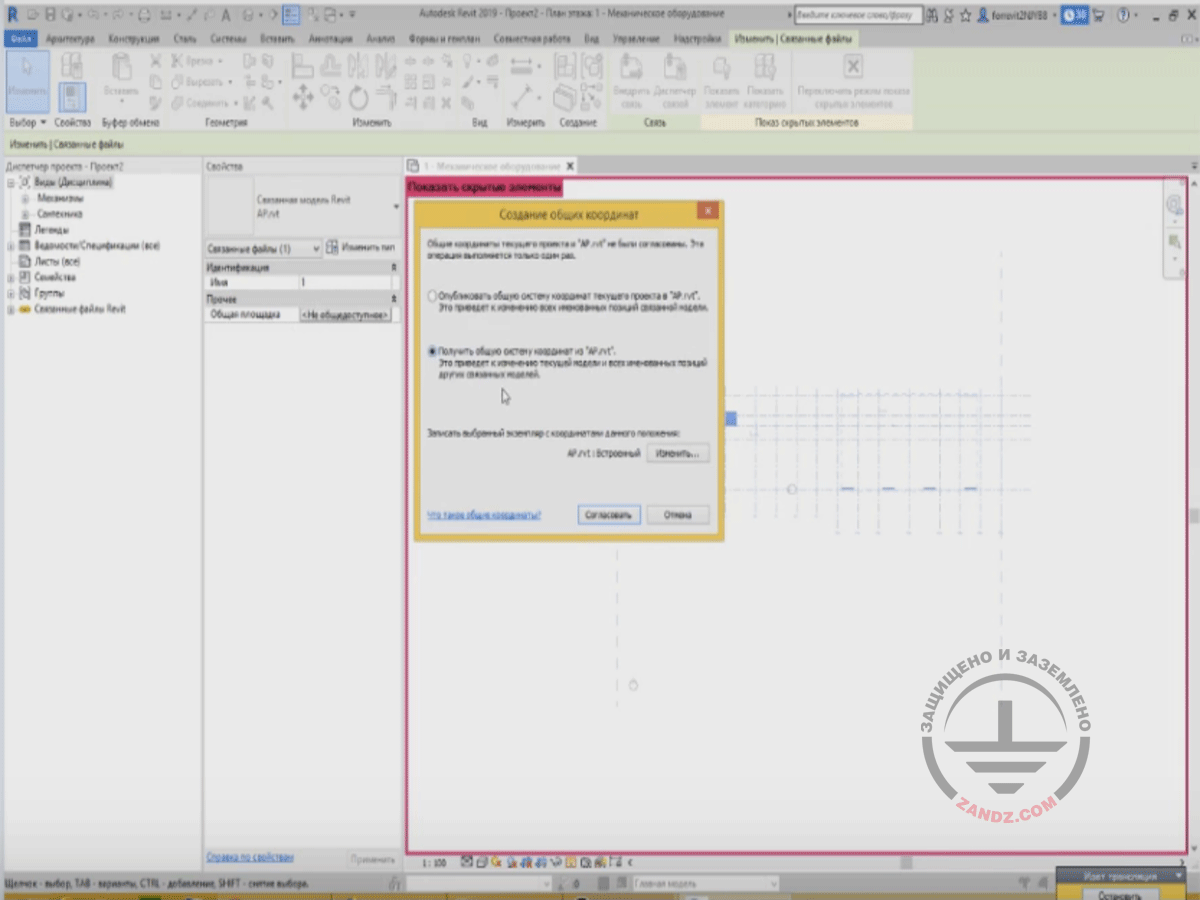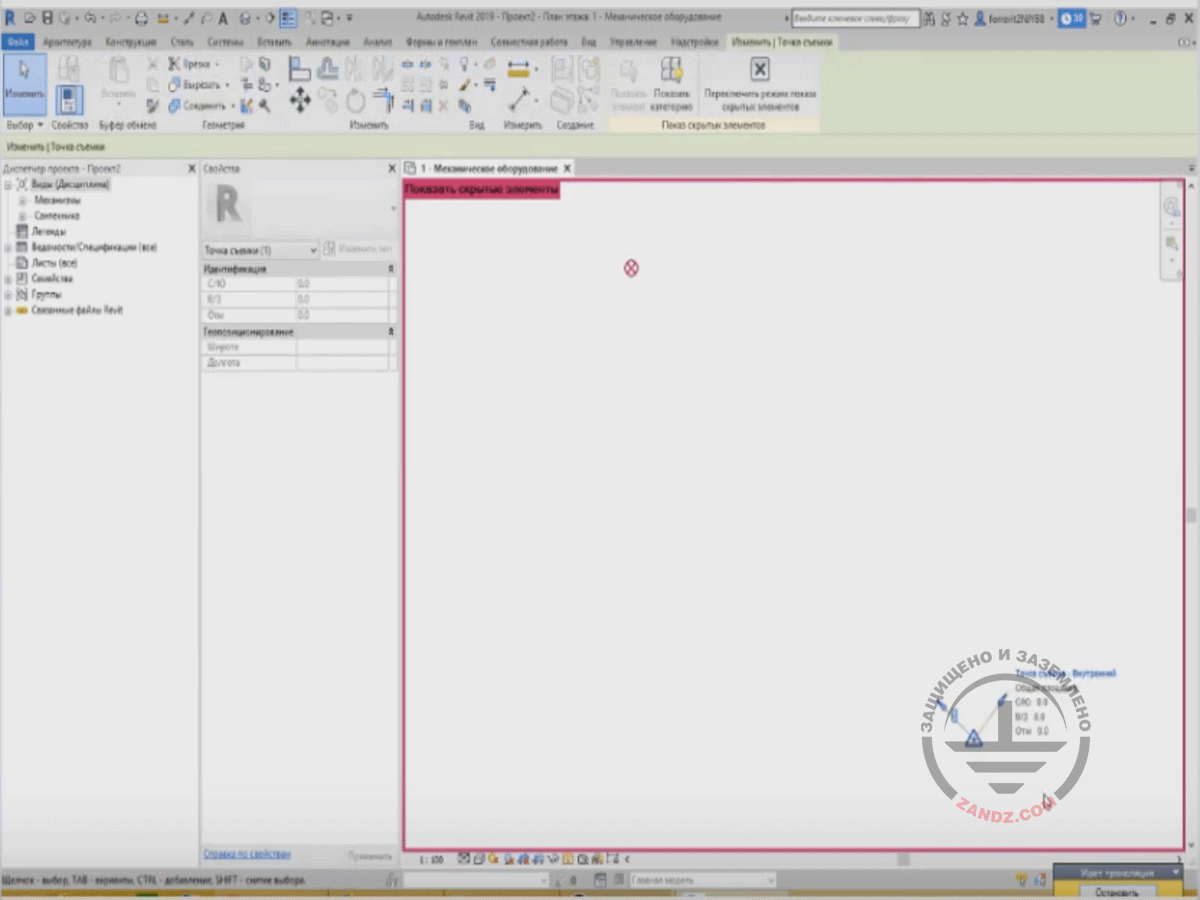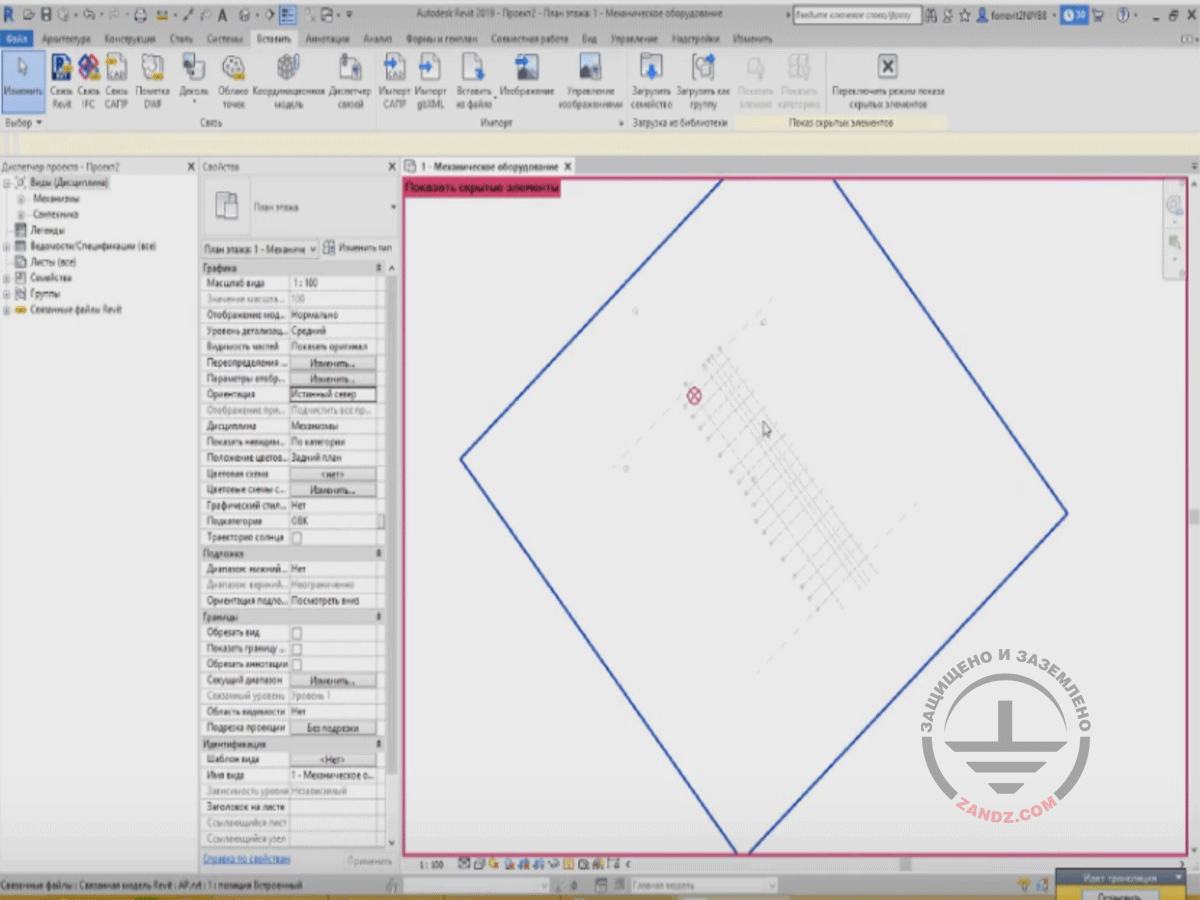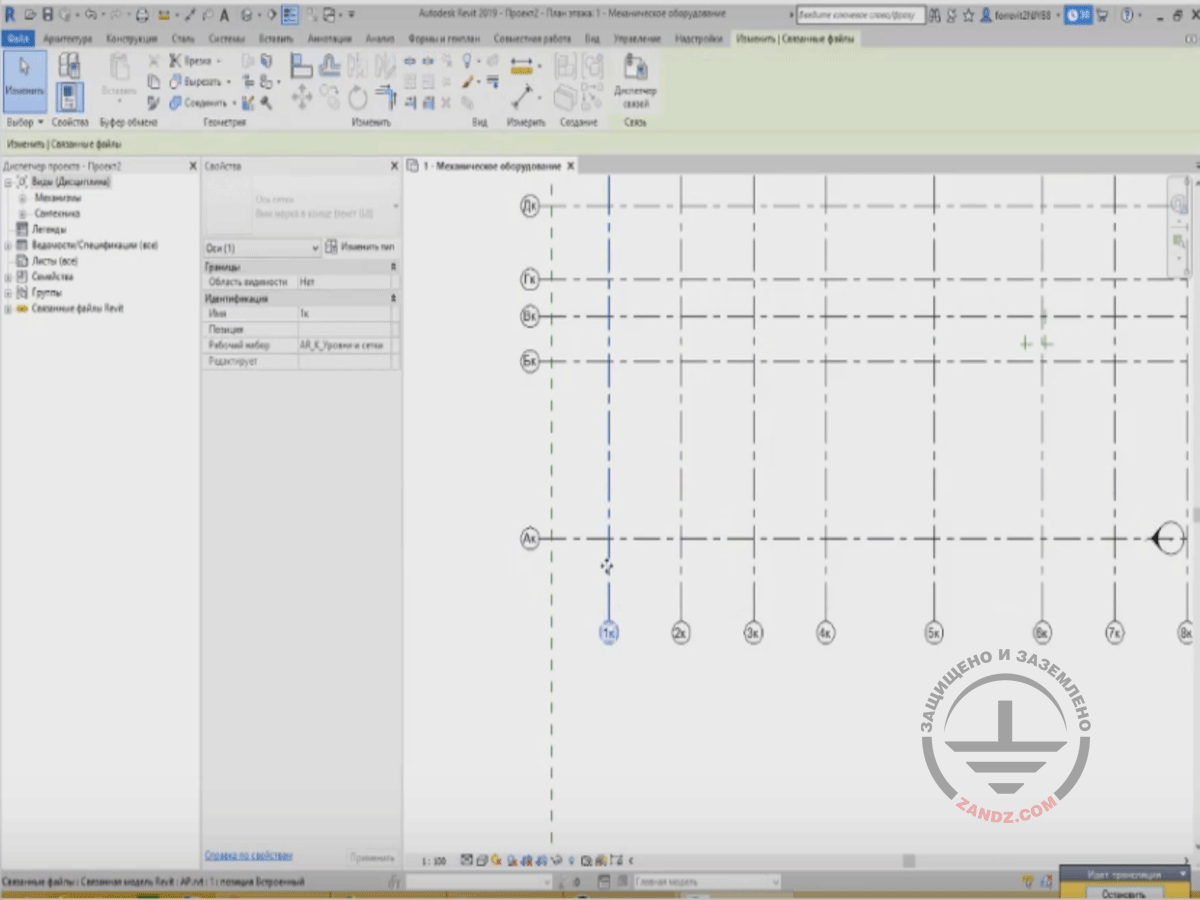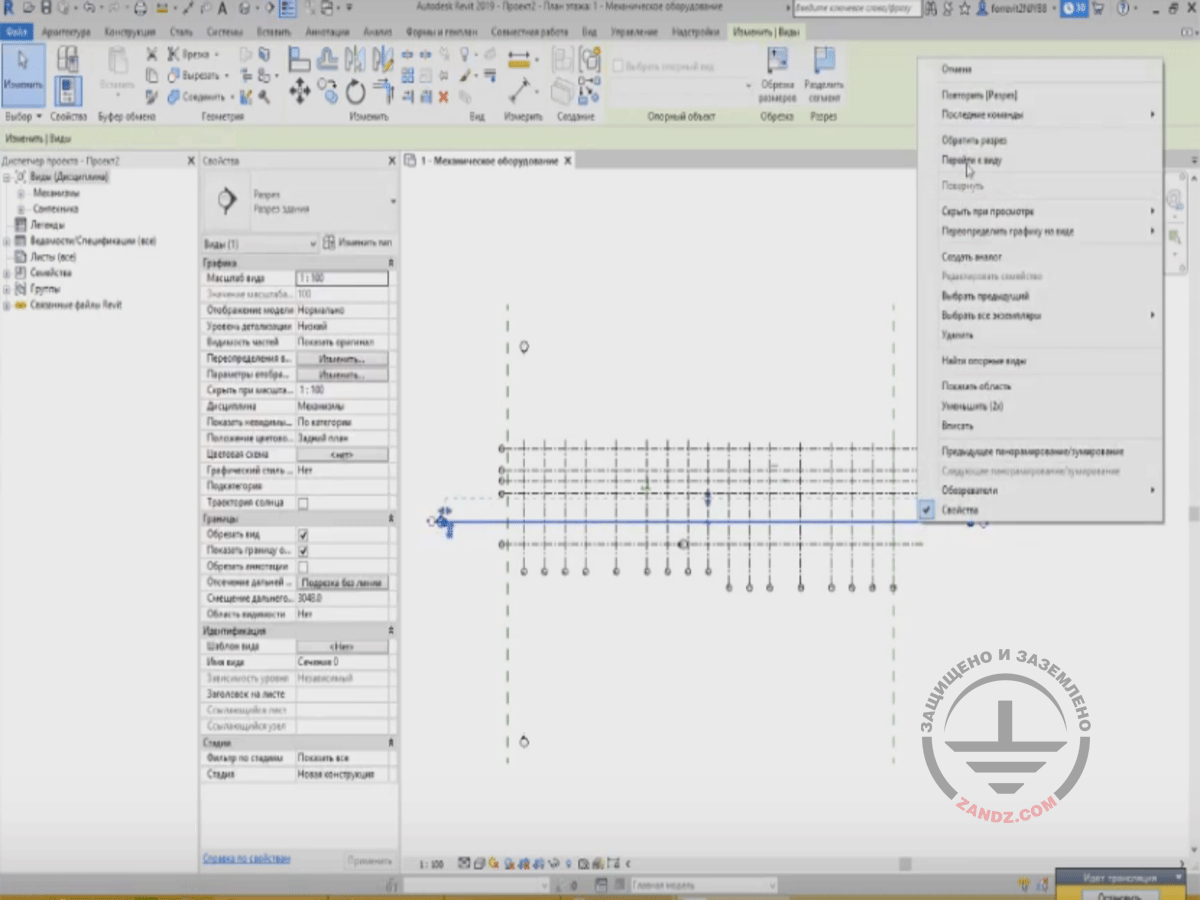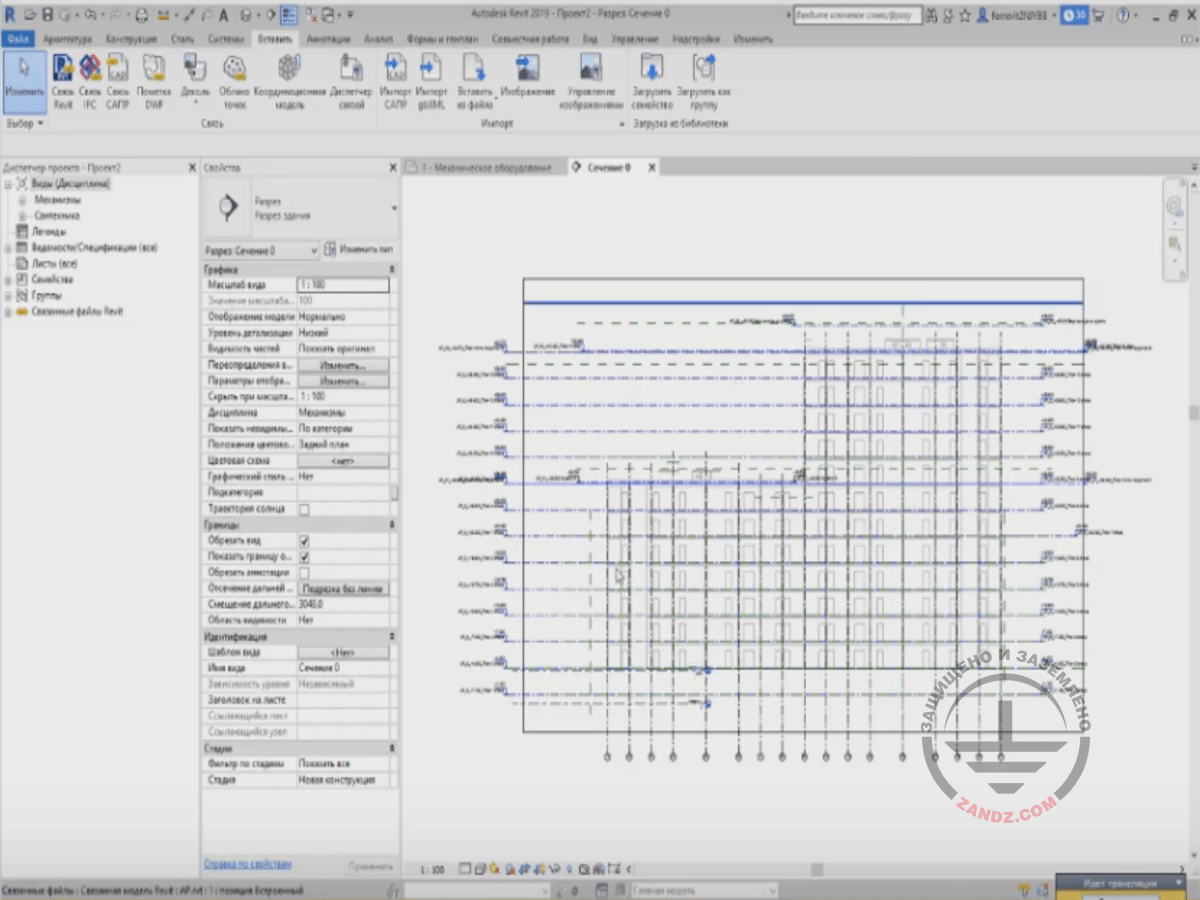(прошёл 12 декабря 2018 года в 11:00 по МСК)
Программа вебинара:
- описание принципа работы;
- настройки копирования основных семейств (оси, уровни, стены, колонны, перекрытия);
- настройки копирования оборудования;
- просмотр и параметры координации.
Рекомендуется просмотр с качеством "1080p" в полноэкранном режиме.
Текст вебинара. Страница 1
Быстрая навигация по слайдам:
Страница 1:
1. BIM проектирование в Revit
2. План
3. Дисциплины моделей
4. Особенности
5. Загрузка модели
6. Модели «АР». Выгрузка связей
7. Сетка осей
8. Забираем общие координаты
9. Перемещение точки съёмки
10. Базовые координаты точки проекта
11. Истинный север и условный север
12. Копирование основных элементов
13. Демонстрация разреза
14. Архитектура
15. Свойства выделенного элемента
16. «Копирование/мониторинг»
17. Параметры
18. «Исходный тип» и «Новый тип»
19. Копирование уровней
20. «Подходящие уровни»
21. Демонстрация копирования
22. Копирование
23. Копирование рамкой
24. Вкладка «Вид». «План этажа»
25. Копирование сетки
26. Фильтрация
27. Кнопка «Остановить мониторинг»
28. Предупреждение
29. Дублирование элементов
30. Открытие только заданных наборов
31. Демонстрация таблицы
32. «Управление рабочими наборами»
33. Окно предупреждение
34. Загружаем связь «ОВ»
35. Вкладка «Связанные файлы»
36. Вкладка «Основные»
37. Выбор модели
38. Поменялось отображение модели
39. Вкладка «Совместная работа»
40. Окно параметров координации
41. Копируем исходный, пакетное копирование
42. Копирование по отдельности
43. Копирование пакетным методом
44. «Задать режим сопоставления»
45. «Продолжить копирование…»
46. Создание спецификации
47. Добавление полей
48. Пустая спецификация
49. «Включить элементы из связей»
50. Доступные поля
51. Наименование связанного файла
52. Маркировка связанных элементов
53. Замаркировать все элементы
54. Всё оборудование замаркировано
55. Контакты
56. Спасибо за внимание
Примерное время чтения: 44 минуты.
BIM проектирование в Revit. Совместная работа на базе связанных файлов
- Коллеги, всем добрый день! Будем начинать.
- Всем здравствуйте!
- И вам добрый день! Рады приветствовать вас на сегодняшнем вебинаре на тему «Совместная работа в Revit на базе связанных файлов». Лектор – Станислав Возчиков – специалист по BIM-моделированию, сертифицированный специалист «Autodesk Revit Professional». Сегодня у нас десятый и заключительный вебинар из серии вебинаров по «BIM - проектированию от основ до практического применения». И также это заключительный вебинар в 2018 году, который мы будем проводить. Следующий и ближайший вебинар запланирован на 2019 год, ориентировочно это или конец февраля, либо начало марта, вебинар профессора Эдуарда Мееровича Базеляна на тему «Особенности молниезащиты в горной местности». Узнавать о новых мероприятиях вы можете на нашем сайте. Как только мы подготовим анонсы на следующий год, они появятся на этой страничке, ссылка в чате. И также вы можете узнавать о новых мероприятиях и предстоящих событиях в наших группах в социальных сетях. Ссылки также отправлю в чат. Добавляйтесь в социальных сетях или регистрируйтесь на сайте и не пропускайте актуальные события. Несколько организационных моментов: наш вебинар продлится 60 минут, на вопросы мы будем отвечать в ходе вебинара в чате и дополнительно в конце вебинара, если это потребуется. Сразу отвечу на популярный вопрос – запись вебинара обязательно будет. Она будет опубликована на сайте в течение двух – трех дней после вебинара и также мы будем публиковать ее на нашем канале на «YouTube». Ваши вопросы прошу писать во вкладку «Вопросы», и указывать к какому слайду, к какому высказыванию лектора они относятся, чтобы было понятно. На этом вступительная часть завершена, я передаю слово лектору. Станислав?
План
Собственно, какой у нас план занятий? После того как мы обсудим все эти теоретические нюансы, в «Revit» мы загрузим связанную модель, несколько моделей архитектуры, конструктив и модель инженерии. Сделаем такой сценарий, как будто мы начинаем новый проект. У нас есть уже модель КР, АР и у нас есть модели инженерии, и у нас есть к ним задание какое-то. Мы пройдём каким образом происходит мониторинг, копирование основных элементов в модели – это оси, уровни, некоторое оборудование, каким образом маркировать, специфицировать элементы из связанных файлов и каким образом менять их видимость и графику. И последнее – рассмотрим просмотр координации, что это такое, каким образом отслеживать изменения в моделях смежниках и так далее. Собственно для чего эти связанные файлы существуют? Связанные файлы существуют как раз для того чтобы организовать совместную работу. И основное правило для совместной работы – это то, что каждая модель, каждый раздел работает в отдельном файле хранилище.
Дисциплины информационных моделей
Соответственно, какие могут быть дисциплины? Может быть КР, может быть отдельно АР, также эти модели могут быть совмещены, когда конструктора и архитекторы работают в одной модели, иногда такое бывает, но не очень часто. Почему? Потому что не очень удобно работать в больших проектах, так как модель раздувается, и она начинает очень много весить и работать становится неудобно, а иногда даже и невозможно. Также модели инженеров могут разбиваться на подразделы, могут наоборот объединяться. Так можно делать модель отопления, вентиляции в одной модели. Иногда, когда модель достаточно большая, громоздкая, то модели отопления, вентиляции разбиваются на отдельные. Иногда в некоторых случаях модель вентиляции тоже может разбиваться на какие-то подмодели, например, на отдельные системы вентиляции и так далее. Такой же принцип работает и с моделями отопления и с моделями водоснабжения, канализации, с моделями электрики и так далее.
Особенности
Какие есть особенности? Здесь я выделил несколько особенностей, их три основных. Первое – это при помощи метода работы мы можем отслеживать изменения смежных специалистов, где и что они поменяли, где и что они подвинули, где они что-то удалили и так далее. Мы можем создавать взаимосвязи между элементами при этом также архитектор или другой проектировщик что-то поменяет в модели, если мы создали взаимосвязь между элементами в связанной модели и в нашей модели, то мы сразу же увидим эти изменения после обновления модели.
Загрузка модели
Вот экран «Revit», у нас есть такой пустой проект и сюда мы загрузим уже готовую модель архитектуры, конструктива и инженерии. Как вы только начинаете модель, что первым образом нужно сделать? Чаще всего вам нужно подгрузить оболочку здания – это архитектура, конструктив. Есть такое правило, что первым делом всегда подгружается архитектура. Помимо архитектуры иногда бывает так называемый координационный файл – это файл сетка осей, только сетка осей, больше там ничего нет, откуда мы копируем нашу сетку осей, которая у нас в проекте и уровни, которые у нас есть в проекте, и все больше ничего мы там не делаем. Сейчас я расскажу, каким образом делать тоже самое, только из файла «АР». Для того чтобы загрузить модель, мы переходим во вкладку «Вставить» и нажимаем «Связь Revit». У нас есть уже предварительно загруженная модель «АР» и что мы делаем первым делом? У нас здесь есть несколько вариантов размещения модели. Так как сейчас у нас еще в новом файле нет никакой системы координат, точнее она есть, но она не согласована с нашей моделью «АР», мы выставляем размещение «От базовой точки проекта до базовой точки проекта». С первым файлом, который мы загружаем, всегда так происходит, всегда нужно загружать по базовой точке проекта. Нажимаем «Открыть».
Модели «АР». Выгрузка связей
Ждём, когда она загрузится. Появляется окно, какие элементы, какие связанные модели не будут отображаться в данной модели на данном виде. Что это означает? Это означает, что в модели «АР» тоже есть какие-то связи, которые они выгружают. Нажимаем «Закрыть».
Сетка осей
И у нас появляется сетка осей. Если мы посмотрим на размещение базовой точки проекта, базовая точка проекта всегда находится в начале координат. Мы ее никогда не меняем, это очень важно. Это то, о чем я рассказывал на прошлом вебинаре. Базовая точка проекта у нас сейчас находится в координатах (0;0;0) и точка съёмки находится там же, то есть пока что мы общие координаты из этой модели не брали.
Забираем общие координаты из связанной модели «АР»
Перемещение точки съёмки
После того как мы нажали «Согласовать» у нас базовая точка проекта, она у нас осталась на том же месте стоять. Но если мы посмотрим, то у нас точка съёмки переместилась вот в это положение и, причём угол теперь немного другой. У нас истинный север и условный север, они теперь отличаются.
Базовые координаты точки проекта
Если мы посмотрим на базовые координаты точки проекта, они у нас приняли значения общей системы координат и соответственно отметки 165 м и 85 см.
Истинный север и условный север
Теперь, когда у нас есть угол истинного севера и есть условный север, мы можем переключаться между этими двумя значениями. Если я поставлю истинный север, то у меня весь план повернется, таким образом, как у меня расположен объект на генплане.
Копирование основных элементов
После того как мы получили систему координат, мы можем дальше уже копировать основные элементы. Какие нам нужны основные элементы? В первую очередь – это уровни и сетка осей. Без уровней мы не сможем создать новые планы, а без сетки осей мы не сможем поменять расположение сетки осей, если нам нужно будет её немного удлинить и так далее. Она сейчас заблокирована, так как она в связанной модели. Все элементы в связанной модели, они выделяются, мы можем их выделить при помощи кнопки «Tab», посмотреть на их свойства, но с ними мы ничего не сможем сделать. Даже можем зайти в «Свойства типа» и посмотреть абсолютно все свойства, но изменить его мы никак не можем.
Демонстрация разреза
Первым делом нам нужно всю эту сетку осей и уровней разместить в нашем проекте, чтобы у нас были свои сетки осей, но при этом, чтобы было взаимодействие, взаимосвязь между сеткой осей «АР» и сеткой осей нашего файла. Для этого первым делом давайте скопируем уровни. Чтобы видеть уровни, я сделаю разрез и перейду на этот разрез.
Архитектура
Следующая страница >>
слайды с 15 по 28
Смотрите также:
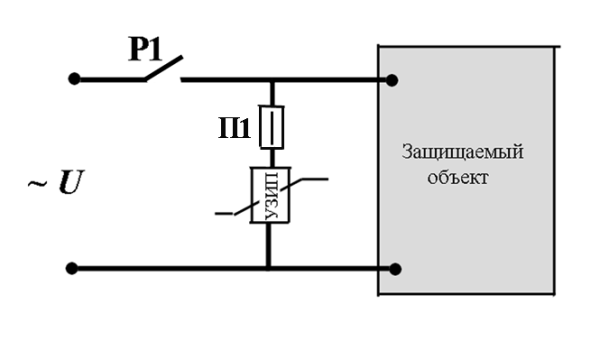 УЗИП и его плавкая вставка
УЗИП и его плавкая вставка
 Молниезащита и заземление для базовых станций стандарта 5G
Молниезащита и заземление для базовых станций стандарта 5G
 Анализ нормативного документа ФЕДЕРАЛЬНЫЕ НОРМЫ И ПРАВИЛА В ОБЛАСТИ ПРОМЫШЛЕННОЙ БЕЗОПАСНОСТИ "ПРАВИЛА БЕЗОПАСНОСТИ ПРИ ВЗРЫВНЫХ РАБОТАХ"
Анализ нормативного документа ФЕДЕРАЛЬНЫЕ НОРМЫ И ПРАВИЛА В ОБЛАСТИ ПРОМЫШЛЕННОЙ БЕЗОПАСНОСТИ "ПРАВИЛА БЕЗОПАСНОСТИ ПРИ ВЗРЫВНЫХ РАБОТАХ"